Instrukcja obsługi Elkron IT500WEB
Elkron
Bezpieczeństwo
IT500WEB
Przeczytaj poniżej 📖 instrukcję obsługi w języku polskim dla Elkron IT500WEB (40 stron) w kategorii Bezpieczeństwo. Ta instrukcja była pomocna dla 28 osób i została oceniona przez 14.5 użytkowników na średnio 4.7 gwiazdek
Strona 1/40
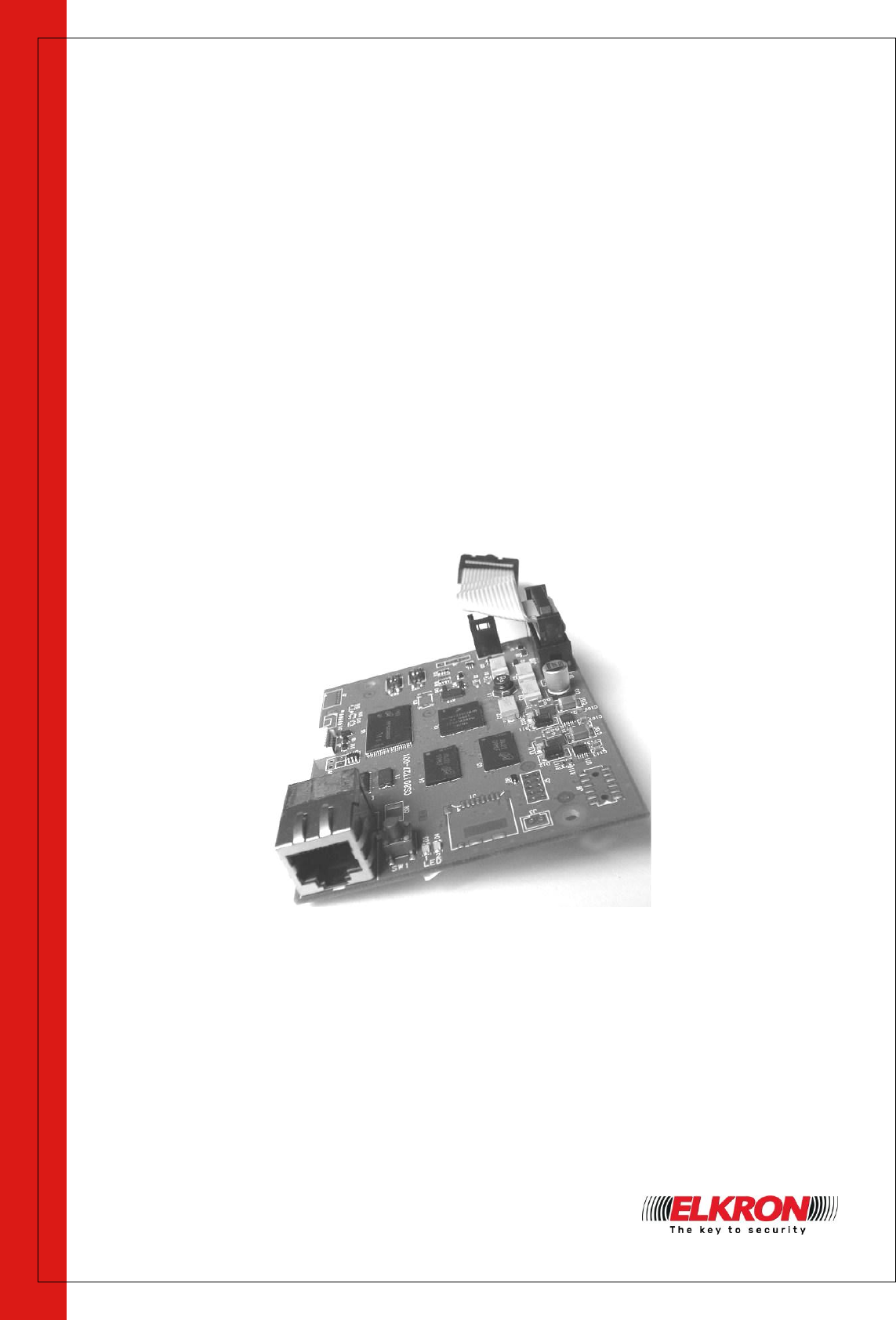
1/40
INTERFACCIA WEB SERVER IT500WEB
WEB SERVER INTERFACE IT500WEB
INTERFACE SERVEUR WEB IT500WEB
WEBSERVER-SCHNITTSTELLE IT500WEB
GUIDA RAPIDA WEB SERVER
WEB SERVER QUICK START GUIDE
GUIDE RAPIDE SERVEUR WEB
WEBSERVER-KURZANLEITUNG
DS80IT27-008C
LBT80874
Specyfikacje produktu
| Marka: | Elkron |
| Kategoria: | Bezpieczeństwo |
| Model: | IT500WEB |
Potrzebujesz pomocy?
Jeśli potrzebujesz pomocy z Elkron IT500WEB, zadaj pytanie poniżej, a inni użytkownicy Ci odpowiedzą
Instrukcje Bezpieczeństwo Elkron

28 Września 2024

28 Września 2024

28 Września 2024

28 Września 2024

28 Września 2024

28 Września 2024

28 Września 2024

28 Września 2024

28 Września 2024

28 Września 2024
Instrukcje Bezpieczeństwo
- QuattSecure
- Netgear
- Powermax
- Panasonic
- One Concept
- Home Protector
- Interlogix
- Lamax
- Logicom
- Alhua - Dahua
- Honeywell
- BTicino
- NetworX
- Satel
- Velleman
Najnowsze instrukcje dla Bezpieczeństwo

19 Lutego 2025

15 Stycznia 2025

15 Stycznia 2025

15 Stycznia 2025

11 Stycznia 2025

11 Stycznia 2025

5 Października 2024

2 Października 2024

28 Września 2024

28 Września 2024